Je suis tombé sur une requête inhabituelle ici : "Pouvez-vous supprimer le mode incognito dans le navigateur Google Chrome ?", C'est aussi le mode de confidentialité initial. Une demande étrange, bien sûr, car en fait une telle action ne résout aucun problème. Mais une fois la tâche définie, cela signifie qu'elle doit être accomplie. Pour commencer par un peu de théorie, pour lancer le mode privé, utilisez le raccourci clavier Ctrl+Maj+N, cliquez sur les trois points dans le coin supérieur droit du navigateur et sélectionnez l'élément approprié. Voici ce que Google a à dire à ce sujet :
Fonctionnement du mode navigation privée
- Vos activités en mode incognito ne sont pas visibles par les autres utilisateurs de l'appareil.
- Chrome ne stocke pas l'historique de navigation ni les informations de formulaire. Les cookies et les données du site sont supprimés lorsque vous quittez le mode incognito.
- Vous pouvez exécuter des fenêtres normales et incognito en même temps et basculer entre elles. Le mode navigation privée n'est valable que pour les pages qui y sont ouvertes.
Qui peut voir vos actions
Le navigateur Chrome n'enregistre pas les informations sur les pages Web que vous visitez en mode privé.
Cependant, les informations relatives à vos activités sont accessibles par :
- sites Web que vous avez visités(y compris les publicités que vous avez consultées et les ressources que vous avez utilisées sur ces sites).
- administrateur de votre organisation ou le propriétaire du réseau que vous utilisez ;
- votre fournisseur d'accès Internet.
Comment désactiver quand même
Il y a deux façons de le faire - modifier le registre ou utiliser un programme spécial IncognitoGone, qui désactive le mode privé non seulement dans Chrome, mais également dans Internet Explorer et Microsoft Edge.
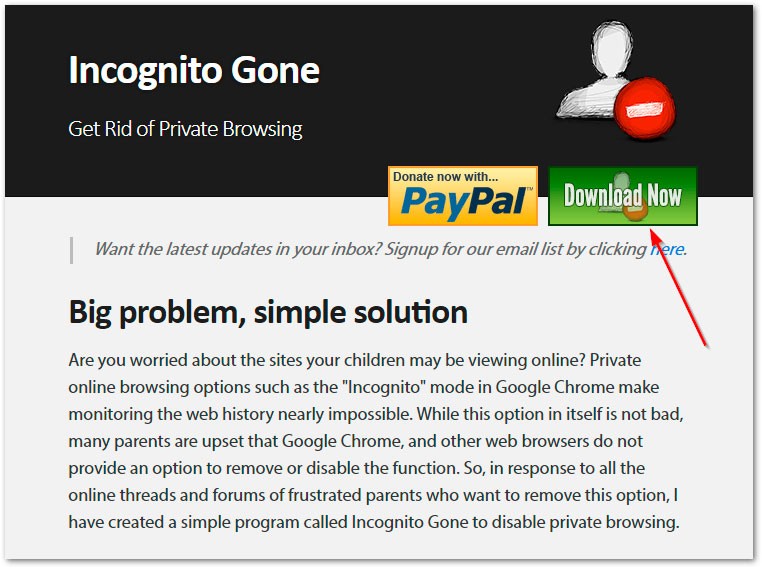
Vous accéderez au référentiel où les versions de l'utilitaire sont stockées.
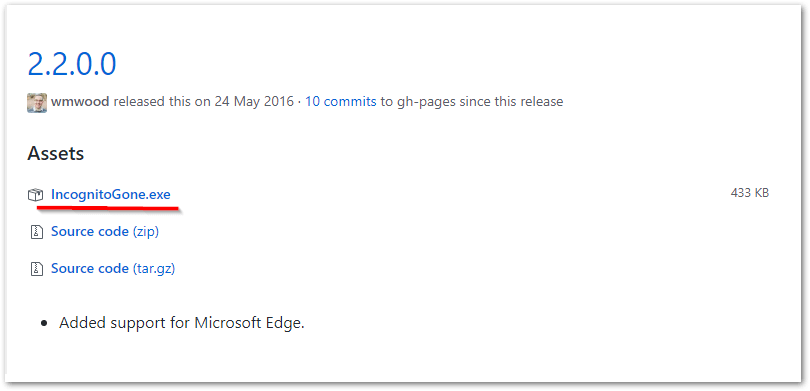
Après être passé à GithubGenericName et téléchargements IncognitoGone.exe très probablement votre navigateur ne vous laissera pas simplement le télécharger.
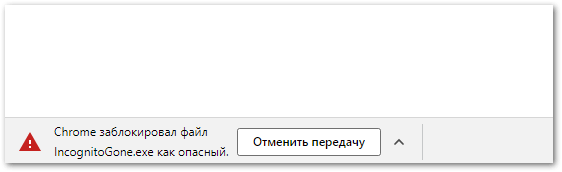
Cliquez sur CTRL+J ou allez dans les téléchargements Google Chrome et cliquez sur Enregistrer.
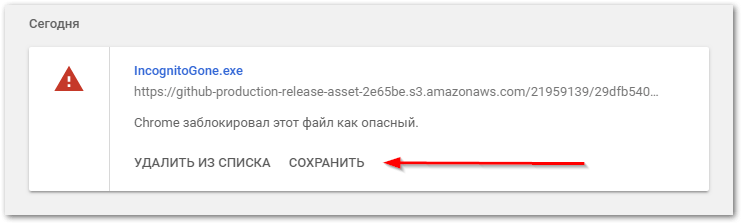
Vous avez besoin d'un minimum d'actions : téléchargez, exécutez et sélectionnez l'élément Désactiver en face du navigateur souhaité. Acceptez ensuite l'action deux fois et cet élément disparaîtra du menu. Bien sûr, après la réinstallation, le mode reviendra, quittez le programme et exécutez-le au besoin.
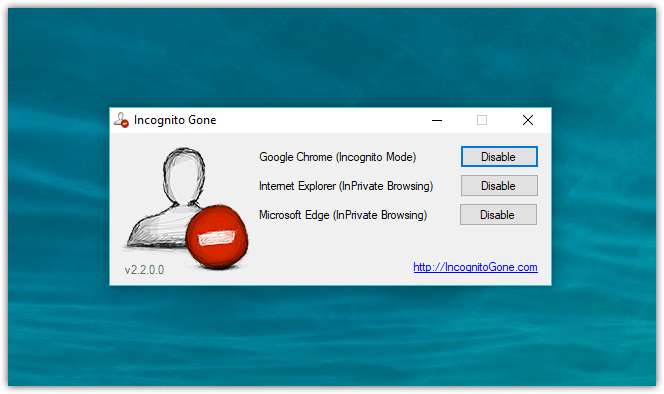
La deuxième option pour les utilisateurs plus avancés, ici, vous devrez modifier le registre. Essentiellement, un paramètre est créé ou modifié Disponibilité du mode incognito dans la zone de sécurité Stratégies. Cliquez pour commencer Gagner + R et tapez regedit, puis suivez le chemin :
HKEY_LOCAL_MACHINE\SOFTWARE\Policies\Google\Chrome
Si une telle section n'existe pas, elle doit être créée. Pour ce faire, faites un clic droit sur la section Politiques et sélectionnez créer une section, nommez-la Google. Par la même analogie à l'intérieur du dossier Google créer une partition Chrome.
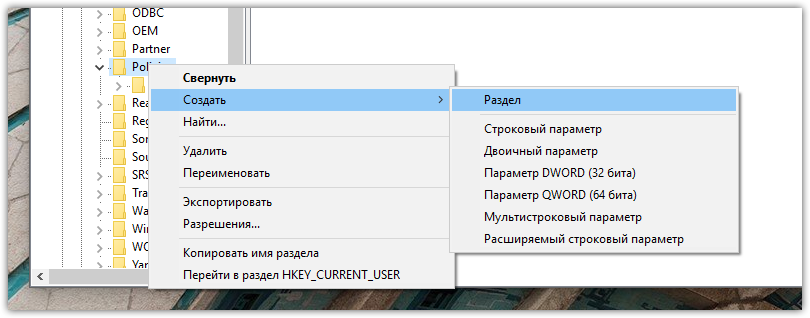
Déjà dans la section Chrome, nous créons un paramètre DWORD (32 bits) sous le nom Disponibilité du mode incognito et lui attribuer une valeur 1.
L'ensemble du processus est montré dans la vidéo.
Il reste à redémarrer l'ordinateur pour que les modifications prennent effet. Si vous avez tout fait correctement, il n'y aura alors aucun élément pour ouvrir une fenêtre en mode incognito. Bonne chance! Si vous voulez plus d'intimité et vous débarrasser de la surveillance, voyez ceci.
Mode toujours incognito
Si vous souhaitez utiliser le navigateur Chrome toujours en mode navigation privée, cette recette vous sera utile. Faites un clic droit sur le raccourci et ouvrez ses "Propriétés". Dans la ligne "Objet", ajoutez -incognito à la fin, enregistrez les modifications. Prêt! Maintenant, en utilisant ce raccourci, le navigateur démarrera toujours en mode anonyme.



